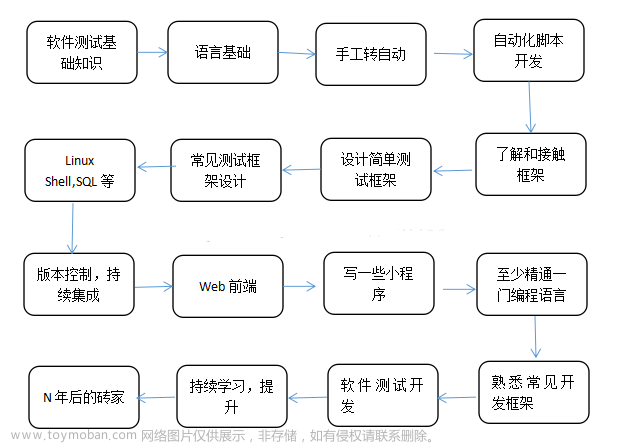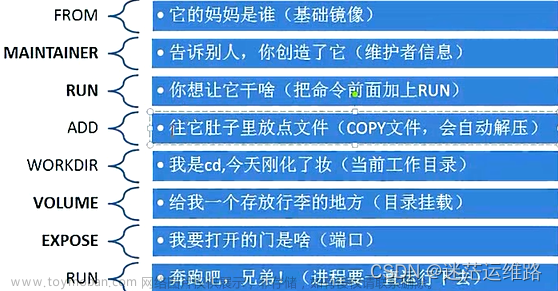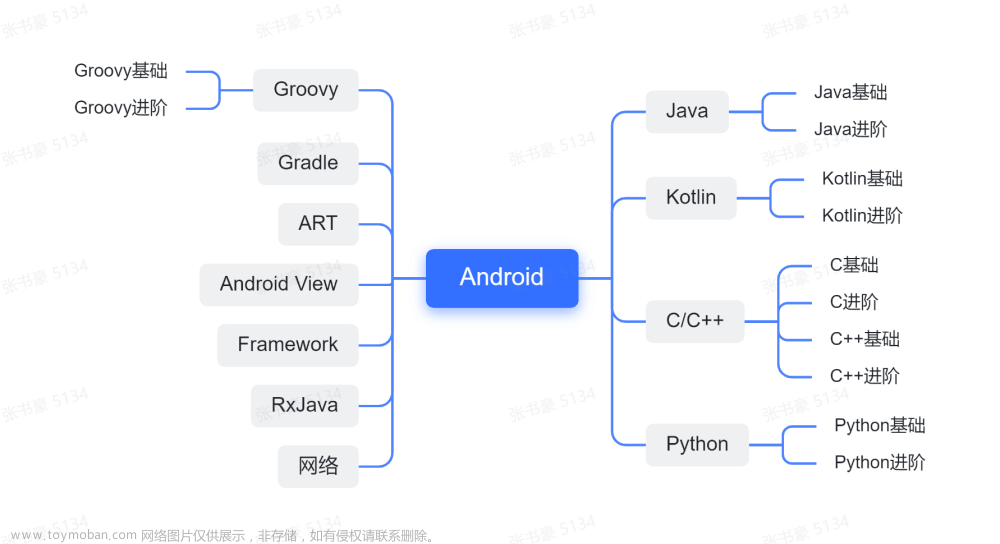一、前言
前面已经做了Flask-admin库的基本介绍和几个库常用功能如何使用,若不了解请移步到以下博客:
1、?《【Python成长之路】基于Flask-admin库,编写个人工作平台代码详述》
2、?《【Python成长之路】基于Flask-admin库,编写个人工作平台代码 -- 进阶版》
此篇文章主要是讲述:
1、结合pyecharts库实现图表展示
2、结合flask+html+vue,实现后端数据在前端界面展示,以表格为例
3、结合flask+html+vue,实现前端界面数据回传后端
其中各功能效果如下图
1、如何结合pyecharts库实现图表展示

image-20230505201234668

image-20230505201123801
2、前端数据展示

image-20230505203918283
3、前端表单数据回传到后台

image-20230505215920855
二、图表展示
1、增加数据库类和视图类
由于这里已经在之前文章讲过了,因此不再复述。直接上代码
# 新增价格数据库类
class Price(db.Model):
id = db.Column(db.Integer, primary_key=True)
type = db.Column(db.Unicode(64))
price = db.Column(db.Float(64))
def __unicode__(self):
return self.name
# 新增价格表的视图类
class PriceAdmin(CustomView):
column_searchable_list = ('price', 'type')
# 添加自定义功能:绘制图表
from flask_admin.actions import action
@action('figure', '绘制曲线图',)
def action_approve(self, ids):
fruits = []
prices = []
for id in ids:
tmp = query_data_by_id(int(id), table='price', mydb='instance\\sample_db.sqlite')
fruits.append(tmp[1])
prices.append(tmp[2])
# myline为自定义的画图函数,下面重点介绍
myline(fruits,prices)
return render_template("line.html")
2、利用pyecharts库生成图表
首先介绍下 pyecharts官方指导文档:https://pyecharts.org/#/zh-cn/intro
本文即使用Line图进行绘制图表,详细代码如下:
from pyecharts.charts import Line
from pyecharts.globals import CurrentConfig
from pyecharts import options as opts
import os
CurrentConfig.ONLINE_HOST = "https://cdn.jsdelivr.net/npm/echarts@latest/dist/"
def myline(x, y):
line = Line()
line.add_xaxis(x)
line.add_yaxis('价格', y)
line.set_global_opts(title_opts=opts.TitleOpts(title="Line-基本示例", subtitle="价格表"))
html_path = os.path.join(os.getcwd(), 'templates', 'line.html')
print(html_path)
line.render(html_path)
这里要解释下 ,为什么需要添加
CurrentConfig.ONLINE_HOST = "https://cdn.jsdelivr.net/npm/echarts@latest/dist/"
主要原因是如果不加这个配置,通过flask-admin加载line.html时会特别慢,体验效果很不好。因此通过CDN加速改变了网页源代码。
三、结合flask+html+vue,将后端数据传到前端
1、Vue组件示例网站介绍
在使用vue前,提供一个vue示例官网,从里面可以快速实现常用前端界面组件
https://element.eleme.cn/#/zh-CN/component/installation

2、结合html+vue,实现前端helloworld展示
为了方便使用,直接采用CDN方式进行安装vue
另外,目前可以通过 ?unpkg.com/element-ui 获取到最新版本的资源,在页面上引入 js 和 css 文件即可开始使用。
helloworld.html代码样式如下 :
<!DOCTYPE html>
<html>
<head>
<meta charset="UTF-8">
<!-- import CSS -->
<link rel="stylesheet" href="https://unpkg.com/element-ui/lib/theme-chalk/index.css">
</head>
<body>
<div id="app">
<el-button @click="visible = true">Button</el-button>
<el-dialog :visible.sync="visible" title="Hello world">
<p>Try Element</p>
</el-dialog>
</div>
</body>
<!-- import Vue before Element -->
<script src="https://unpkg.com/vue@2/dist/vue.js"></script>
<!-- import JavaScript -->
<script src="https://unpkg.com/element-ui/lib/index.js"></script>
<script>
new Vue({
el: '#app',
data: function() {
return { visible: false }
}
})
</script>
</html>
3、编写前端示例代码(表格)
参考https://element.eleme.cn/#/zh-CN/component/table 章节,修改helloworld.html,实现前端表格代码。
主要是将
和script中 的内容进行重新编写。
table.html代码如下:
<!DOCTYPE html>
<html>
<head>
<meta charset="UTF-8">
<!-- import CSS -->
<link rel="stylesheet" href="https://unpkg.com/element-ui/lib/theme-chalk/index.css">
</head>
<body>
<div id="app">
<template>
<el-table
:data="tableData"
style="width: 100%">
<el-table-column
prop="date"
label="日期"
width="180">
</el-table-column>
<el-table-column
prop="name"
label="姓名"
width="180">
</el-table-column>
<el-table-column
prop="address"
label="地址">
</el-table-column>
</el-table>
</template>
</div>
</body>
<!-- import Vue before Element -->
<script src="https://unpkg.com/vue@2/dist/vue.js"></script>
<!-- import JavaScript -->
<script src="https://unpkg.com/element-ui/lib/index.js"></script>
<script>
new Vue({
el: '#app',
data() {
return {
tableData: [{
date: '2016-05-02',
name: '王小虎',
address: '上海市普陀区金沙江路 1518 弄'
}]
}
}
})
</script>
</html>
效果如下 :

image-20230505203918283
4、将后端数据传给前端并以表格形式展示
通过分析table.html可以发现,如果想要将后端数据传给前端并展示,关键是将script中的tableData内容进行更换,而这最简单的方式即通过{ datasafe }方式进行传递和赋值。
后端python代码
下面只是简单介绍如何将后端数据进行传递,实际应用中data应为数据库数据或者其他数据。
@action('table', '前端表格展示', )
def action_table(self, ids):
data = [{
'date': '2023/05/05',
'name': '鹏哥',
'address': 'test123456789'
}]
# 将data数据进行入参传给table.html
return render_template('table.html',data=data)
前端html代码
# 其他都不变,仅变更tableData数据内容,通过{{ data|safe }}进行赋值
<script>
new Vue({
el: '#app',
data() {
return {
tableData: {{ data|safe}}
}
}
})
</script>
效果如下:

image-20230505204827718
四、结合flask+html+vue,将前端数据传到后端
1、结合html+vue,编写前端示例代码(表单)
参考https://element.eleme.cn/#/zh-CN/component/form,实现前端表单展示
form.html代码示例如下
<!DOCTYPE html>
<html>
<head>
<meta charset="UTF-8">
<!-- import CSS -->
<link rel="stylesheet" href="https://unpkg.com/element-ui/lib/theme-chalk/index.css">
</head>
<body>
<div id="app">
<el-form ref="form" :model="form" label-width="80px">
<el-form-item label="活动名称">
<el-input v-model="form.name"></el-input>
</el-form-item>
<el-form-item label="活动区域">
<el-select v-model="form.region" placeholder="请选择活动区域">
<el-option label="区域一" value="shanghai"></el-option>
<el-option label="区域二" value="beijing"></el-option>
</el-select>
</el-form-item>
<el-form-item label="活动时间">
<el-col :span="11">
<el-date-picker type="date" placeholder="选择日期" v-model="form.date1"
style="width: 100%;"></el-date-picker>
</el-col>
<el-col class="line" :span="2">-</el-col>
<el-col :span="11">
<el-time-picker placeholder="选择时间" v-model="form.date2" style="width: 100%;"></el-time-picker>
</el-col>
</el-form-item>
<el-form-item label="即时配送">
<el-switch v-model="form.delivery"></el-switch>
</el-form-item>
<el-form-item label="活动性质">
<el-checkbox-group v-model="form.type">
<el-checkbox label="美食/餐厅线上活动" name="type"></el-checkbox>
<el-checkbox label="地推活动" name="type"></el-checkbox>
<el-checkbox label="线下主题活动" name="type"></el-checkbox>
<el-checkbox label="单纯品牌曝光" name="type"></el-checkbox>
</el-checkbox-group>
</el-form-item>
<el-form-item label="特殊资源">
<el-radio-group v-model="form.resource">
<el-radio label="线上品牌商赞助"></el-radio>
<el-radio label="线下场地免费"></el-radio>
</el-radio-group>
</el-form-item>
<el-form-item label="活动形式">
<el-input type="textarea" v-model="form.desc"></el-input>
</el-form-item>
<el-form-item>
<el-button type="primary" @click="onSubmit">立即创建</el-button>
<el-button>取消</el-button>
</el-form-item>
</el-form>
</div>
</body>
<!-- import Vue before Element -->
<script src="https://unpkg.com/vue@2/dist/vue.js"></script>
<!-- import JavaScript -->
<script src="https://unpkg.com/element-ui/lib/index.js"></script>
<script>
new Vue({
el: '#app',
data() {
return {
form: {
name: '',
region: '',
date1: '',
date2: '',
delivery: false,
type: [],
resource: '',
desc: ''
}
}
},
methods: {
onSubmit() {
this.$alert('submit!');
}
}
})
</script>
</html>
效果如下 :

image-20230505210420402
2、编写前端axios方法及参数
从form.html代码中可 以爬到,立即创建按钮当前仅会弹窗功能,并未实现将数据往后端传递功能。
因此需要在前面使用axios发起请求。
本来想是参考以下代码实现axios请求,但是测试发现并不生效,并且报错: axios.post is not a function
onSubmit() {
this.axios({
method: 'post',
url: '/test',
data: {'aa':123},
})
.then((response) => {
console.log(response)
})
.catch((error) => {
console.log(error)
})
},
定位发现是缺少安装axios。为了方便使用,继续使用CDN方式,即在script中添加
<script src="https://unpkg.com/axios/dist/axios.min.js"></script>
最终form.html内容如下:
<!DOCTYPE html>
<html>
<head>
<meta charset="UTF-8">
<!-- import CSS -->
<link rel="stylesheet" href="https://unpkg.com/element-ui/lib/theme-chalk/index.css">
</head>
<body>
<div id="app">
<el-form ref="form" :model="form" label-width="80px">
<el-form-item label="活动名称" prop="name">
<el-input v-model="form.name"></el-input>
</el-form-item>
<el-form-item label="活动区域" prop="region">
<el-select v-model="form.region" placeholder="请选择活动区域">
<el-option label="区域一" value="shanghai"></el-option>
<el-option label="区域二" value="beijing"></el-option>
</el-select>
</el-form-item>
<el-form-item label="活动时间">
<el-col :span="11">
<el-date-picker type="date" placeholder="选择日期" v-model="form.date1"
style="width: 100%;"></el-date-picker>
</el-col>
<el-col class="line" :span="2">-</el-col>
<el-col :span="11">
<el-time-picker placeholder="选择时间" v-model="form.date2" style="width: 100%;"></el-time-picker>
</el-col>
</el-form-item>
<el-form-item label="即时配送" prop="delivery">
<el-switch v-model="form.delivery"></el-switch>
</el-form-item>
<el-form-item label="活动性质" prop="type">
<el-checkbox-group v-model="form.type">
<el-checkbox label="美食/餐厅线上活动" name="type"></el-checkbox>
<el-checkbox label="地推活动" name="type"></el-checkbox>
<el-checkbox label="线下主题活动" name="type"></el-checkbox>
<el-checkbox label="单纯品牌曝光" name="type"></el-checkbox>
</el-checkbox-group>
</el-form-item>
<el-form-item label="特殊资源" prop="resource">
<el-radio-group v-model="form.resource">
<el-radio label="线上品牌商赞助"></el-radio>
<el-radio label="线下场地免费"></el-radio>
</el-radio-group>
</el-form-item>
<el-form-item label="活动形式" prop="desc">
<el-input type="textarea" v-model="form.desc"></el-input>
</el-form-item>
<el-form-item>
<el-button type="primary" @click="onSubmit">立即创建</el-button>
<el-button @click="resetForm('form')">重置</el-button>
</el-form-item>
</el-form>
</div>
</body>
<!-- import Vue before Element -->
<script src="https://unpkg.com/vue@2/dist/vue.js"></script>
<!-- import JavaScript -->
<script src="https://unpkg.com/element-ui/lib/index.js"></script>
<script src="https://unpkg.com/axios/dist/axios.min.js"></script>
<script>
new Vue({
el: '#app',
data() {
return {
form: {
name: '',
region: '',
date1: '',
date2: '',
delivery: false,
type: [],
resource: '',
desc: ''
}
}
},
methods: {
onSubmit() {
axios({
method: 'post',
url: '/test',
data: {
'name':this.form.name,
'region':this.form.region,
},
})
.then((response) => {
console.log(response)
})
.catch((error) => {
console.log(error)
})
},
resetForm(formName) {
this.$refs[formName].resetFields();
}
}
})
</script>
</html>
这里再补充说明下,回传数据data的内容,即name/region都是form中定义好的。当前仅以name/region参数做演示,所有字段都可以进行传递。
另外,重置功能可以简单地通过以下代码实现,但是有2个前置条件:
1、form组件上必须要有ref
2、form-item上必须要有prop属性
# body中重置代码
<el-button @click="resetForm('form')">重置</el-button>
# script中重置代码
this.$refs[formName].resetFields();
即需要body中有以下代码
<el-form ref="form" :model="form" label-width="80px">
xxx
<el-form-item label="活动名称" prop="name">
3、后端获取数据
python代码如下
from flask_cors import CORS
from flask import request
app = Flask(__name__)
CORS(app, resources=r'/*')
@app.route('/test', methods=['post', 'get'])
def test():
if request.method == 'POST':
print("********** post *************")
data = request.get_json(silent=True)
# 获取数据后如何处理,可自行编写代码
print(data['name'])
print(data['region'])
return render_template('form.html')
其中,CORS是为了解决跨域问题。
五、完整代码获取
github地址如下:
https://github.com/yuzipeng05/flask_admin_work_platform
FAQ
1、报错:jinja2.exceptions.TemplateSyntaxError: unexpected char '\' at 1100277

image-20230422144135217文章来源:https://www.toymoban.com/news/detail-434535.html
问题定位:通过升级pyecharts版本至最新版本解决;文章来源地址https://www.toymoban.com/news/detail-434535.html
到了这里,关于【Python成长之路】基于Flask-admin库,结合html+vue,实现前后端数据传递的文章就介绍完了。如果您还想了解更多内容,请在右上角搜索TOY模板网以前的文章或继续浏览下面的相关文章,希望大家以后多多支持TOY模板网!